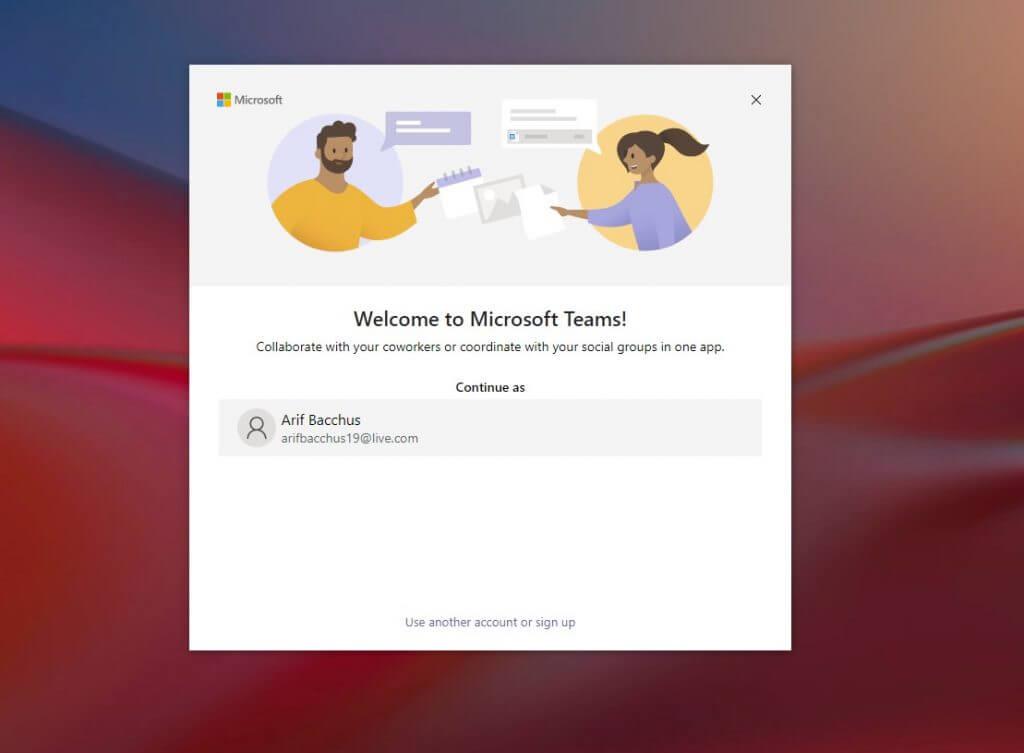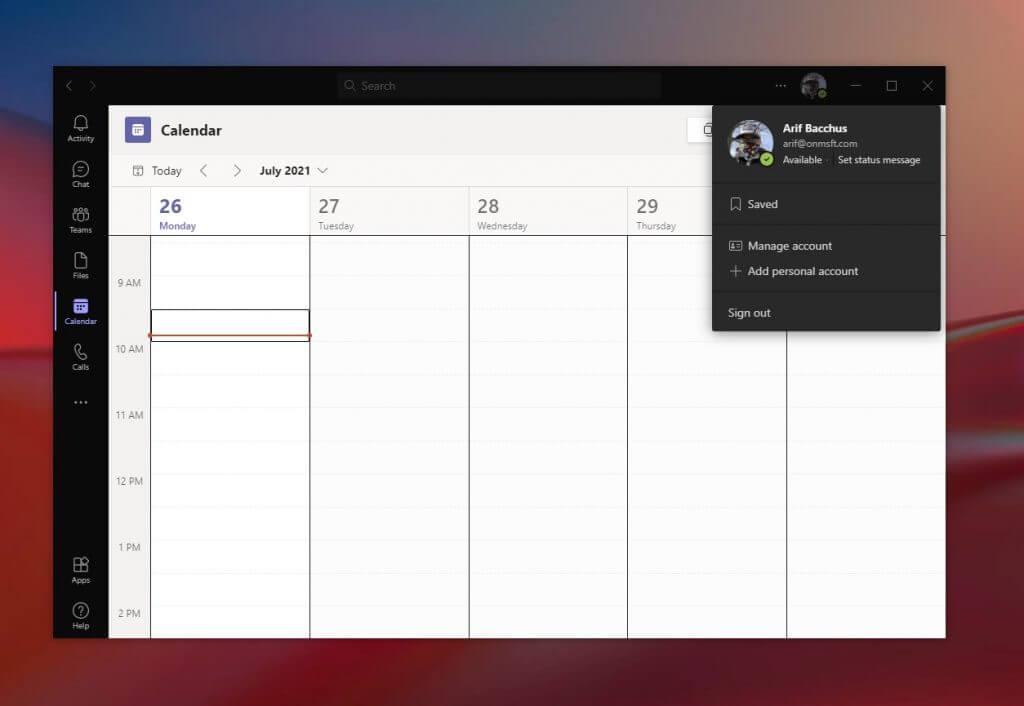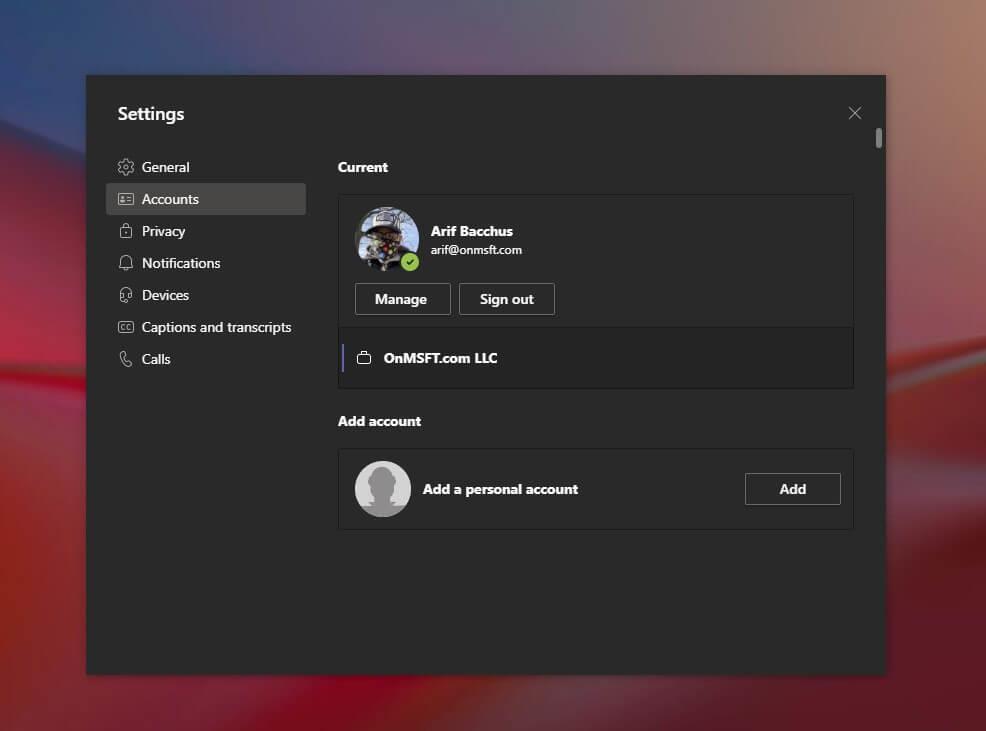Ponieważ firma Microsoft udostępnia teraz usługę Teams jako rozwiązanie dla rodzin i w życiu osobistym, możesz się zastanawiać, jak dodać konto osobiste do aplikacji Teams, aby móc z niego korzystać razem ze zwykłymi kontami służbowymi lub gościnnymi. Wspieramy Cię i dzisiaj pokażemy Ci, jak dodawać konta osobiste i służbowe oraz przełączać się między nimi w aplikacji Microsoft Teams.
Przed rozpoczęciem mamy ważną notatkę. Nasze kroki w tym samouczku dotyczą bieżącej, publicznej wersji „Electron” aplikacji Microsoft Teams, która nie jest wersją beta. Jeśli jesteś niejawnym testerem systemu Windows w wersji beta testującej system Windows 11, te kroki nie będą dotyczyć Ciebie, ponieważ dostępna jest nowa wersja aplikacji Teams Personal, która jest zintegrowana bezpośrednio z paskiem zadań (i jak dotąd nie działa w pracy/szkole rachunki).
Krok 1: Uruchom Fresh i wyloguj się ze wszystkich innych kont
Aby zacząć po raz pierwszy, sugerujemy zacząć od nowa, aby wszystko było łatwe. Upewnij się, że wylogowałeś się ze wszystkich pozostałych kont w usłudze Teams, a następnie zamknij aplikację. Możesz to zrobić, klikając ikonę swojego profilu, a następnie wybierając Wyloguj się.
Notatka: Jeśli nie chcesz wylogowywać się z konta służbowego w celu dodania konta osobistego do aplikacji Teams, możesz po prostu dotknąć ikony profilu, a następnie wybrać Zarządzaj kontami i kliknij dodaj konto osobiste aby w ten sposób dodać konto osobiste. Po prostu sugerujemy wylogowanie się jako pierwsze, aby wszystko było mniej zagmatwane.
Po wylogowaniu należy ponownie uruchomić aplikację i zobaczyć wiadomość powitalną Microsoft Teams. Jeśli zalogowałeś się do komputera przy użyciu konta Microsoft, na liście pojawi się domyślny adres e-mail konta Microsoft (jeśli jest powiązany z aplikacją Teams). Jeśli ten e-mail jest powiązany z osobistym kontem Teams, kliknij go, aby kontynuować. Jeśli nie, wybierz użyj innego konta lub zarejestruj się. Zostaniesz poproszony o zalogowanie się i zostaniesz wysłany bezpośrednio do osobistych aspektów Teams.
Krok 2: Dodaj swoją pracę lub inne konta
Po dodaniu konta osobistego do aplikacji Teams możesz wrócić i dostosować je, aby dodać konto służbowe. Wystarczy dotknąć ikony profilu i wybrać dodaj pracę lub szkołę opcja konta. Zaloguj się na swoje konto służbowe, a następnie pojawi się we własnej przestrzeni! Możesz zamknąć okno otwartego konta służbowego w dowolnym momencie, a następnie wrócić do niego, klikając ikonę swojego profilu, a następnie wybierając to konkretne konto.
Przełączanie i zarządzanie kontami
Obecnie w Microsoft Teams nie można używać więcej niż jednego osobistego ani więcej niż jednego konta służbowego. Jednocześnie możesz używać tylko jednego konta służbowego i jednego konta osobistego. Możesz jednak zarządzać dowolnymi dodanymi kontami za pośrednictwem Microsoft Teams. Stuknij ikonę swojego profilu, a następnie wybierz Zarządzaj kontami. Następnie możesz zobaczyć listę wszystkich kont dodanych do aplikacji Teams. Możesz wylogować się z kont osobistych i gości oraz zarządzać kontami służbowymi.
Wkrótce będzie o wiele łatwiej
Microsoft jest obecnie w trakcie testowanie wersji beta systemu Windows 11. Wraz z nową wersją systemu Windows firma Microsoft integruje usługę Teams z systemem operacyjnym. Obecnie możesz wypróbować to na kontach osobistych za pośrednictwem nowej aplikacji „czat” na pasku zadań. Doświadczenie jest nieco ograniczone, ale obecnie możesz go używać w połączeniu ze zwykłą aplikacją Teams, aby rozmawiać z rodziną i przyjaciółmi.
FAQ
Jak dodać osobisty szablon do istniejącego arkusza?
Korzystam z Office 365 i mam folder szablonów osobistych, którego ścieżkę wprowadziłem w polu domyślnej lokalizacji szablonów osobistych. W poprzednich wersjach programu Excel, gdy chcę dodać jeden z moich osobistych szablonów do istniejącego arkusza, klikałem prawym przyciskiem myszy kartę i wybierałem Wstaw.
Czy mogę dodać projekt online do mojej osobistej subskrypcji Office 365?
Jak wspomniał Sky Pei, planów Project Online nie można dodawać do subskrypcji usługi Office 365 Personal. W takiej sytuacji może być konieczne utworzenie konta biznesowego i zakup jednego z poniższych planów.
Czy dostęp jest zawarty w Microsoft 365 osobistym?
Odpowiedź udzielona 16 lutego 2021 r. Dostęp jest zawarty w pakiecie osobistym usługi Microsoft 365, ale tylko do instalacji na komputerze: Porównaj wszystkie plany usługi Microsoft 365 (wcześniej Office 365) — Microsoft Store Rich Crisp, MCP
Jak dodać kogoś do rodziny Microsoft?
Aby dodać kogoś do swojej rodziny Microsoft, przejdź do swojego konta Microsoft, strony rodziny, przewiń w dół i wybierz Dodaj członka rodziny. Powtórz to dla każdego członka rodziny. Tylko pięć innych osób może współdzielić Twoją subskrypcję Office 365, ale możesz mieć do dwudziestu osób w swojej rodzinie.
Jak dodać członka rodziny do mojego konta Microsoft?
Korzystając z przeglądarki internetowej, odwiedź witrynę family.microsoft.com . Zaloguj się na swoje konto Family Safety. Kliknij Dodaj członka rodziny. Wprowadź numer telefonu lub adres e-mail członka rodziny i kliknij Dalej.
Jak dodać kogoś do swojej rodziny na Xbox One?
Gdy osoba, którą chcesz dodać, zostanie poproszona o zalogowanie się przy użyciu adresu e-mail swojego konta Microsoft, naciśnij B na kontrolerze, a następnie przesuń lewy drążek w dół, aby wybrać opcję Uzyskaj nowe konto, a następnie poproś tę osobę o wykonanie czynności niezbędnych do utworzenia konta Microsoft. Po wyświetleniu monitu wybierz Dodaj do rodziny.
Jak dodać kogoś do mojej grupy rodzinnej?
Aby dodać kogoś do swojej grupy rodzinnej: Przejdź do family.microsoft.com. Zaloguj się za pomocą swojego konta Microsoft, a następnie wybierz Dodaj członka rodziny. Wybierz Członka lub Organizatora. Wprowadź adres e-mail lub numer telefonu osoby, którą chcesz dodać, a następnie wybierz Wyślij zaproszenie. Uwaga: jeśli dodawana osoba należy już do innej grupy rodzinnej…
Co to jest funkcja rodziny Microsoft na platformie Microsoft 365?
Funkcja rodziny Microsoft umożliwia łatwe udostępnianie kalendarzy członkom rodziny, ograniczanie czasu korzystania z ekranu, włączanie bezpieczniejszego przeglądania i udostępnianie subskrypcji usługi Microsoft 365 Family innym członkom gospodarstwa domowego. Aby dodać kogoś do swojej rodziny Microsoft, przejdź do swojego konta Microsoft, strony rodziny, przewiń w dół i wybierz Dodaj członka rodziny.
Jak utworzyć niestandardowy szablon Microsoft Word?
Utwórz nowy dokument Microsoft Word.Możesz utworzyć niestandardowy szablon Microsoft Word z dowolnego dokumentu. Jeśli chcesz zacząć od zera, wybierz Pusty podczas otwierania słowa lub kliknij Plik > Nowy i wybierz Pusty, aby otworzyć pusty plik. Zapisz plik jako szablon.
Jak zaimportować szablon arkusza programu Excel do istniejącego skoroszytu?
Jak zaimportować szablon arkusza programu Excel do istniejącego skoroszytu? Klikam prawym przyciskiem myszy kartę „Arkusz 1” w lewym dolnym rogu, a następnie klikam „wstaw”. Jedyne szablony, które mam możliwość wstawienia, to te, które są dostarczane z oprogramowaniem.
Jak utworzyć osobisty szablon w programie Excel 2016?
Otwórz Excel > Plik > Opcje > Zapisz > Twoja zobacz Domyślna lokalizacja szablonów osobistych > Jeśli to jest puste, umieść tutaj ścieżkę folderu i umieść wszystkie swoje osobiste szablony w tej ścieżce folderu. Po otwarciu programu Excel > Plik > Nowy > Będziesz mieć kategorie Osobiste / Udostępnione, w których będą odzwierciedlać Twoje szablony.
Czy program Microsoft Access jest objęty moją subskrypcją pakietu Microsoft Office?
Microsoft Access jest częścią subskrypcji Microsoft 365 Family lub Personal, Microsoft 365 Apps dla firm i Microsoft 365 Business Standard. Sprawdź poniższą tabelę, aby porównać dostępność programu Microsoft Access w różnych planach (Microsoft 365) i edycjach objętych licencją zbiorczą pakietu Microsoft Office 2013 i Office 2016.
Czy Microsoft Access jest dostarczany z Office 365?
Access for Microsoft 365 Office.com Microsoft Access jest teraz częścią subskrypcji Microsoft 365 Family lub Personal, Microsoft 365 Apps dla firm i Microsoft 365 Business Standard. To, jak szybko zobaczysz program Access jako część instalacji, zależy od kanału aktualizacji usługi Microsoft 365, który administrator wyznaczył dla Twojej subskrypcji.